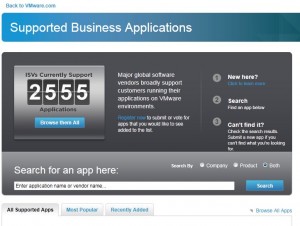Eine häufig anzutreffende Aussage bei Kunden ist folgende:
„Wir können Server XYZ nicht virtualisieren, da unsere Software ABC nicht auf VMware läuft.“ Oder: „Unser Dienstleister sagt, Software ABC läuft nicht auf VMware.“
Anstatt mühsam die nötigen Informationen aus dem Netz zu googeln kann man sehr zentral eine Datenbank bei VMware befragen.